今天以客户win11在登录系统之后就会是黑白颜色,但是在登录之前确实彩色,判断问题在该用户设置问题。
百度给出的答案基本都是如下图所示的重复答案,没有说到正题。
综合答案结果来判断,不是主题导致的问题,那么就要找其他的问题了。其中一个答案是使用快捷键windows微标键+ctrl+c键,这个快捷键之前有印象,因为之前遇到个win10黑白色,就是这个快捷键解决的问题。
但是在win11上,按了却没有反应,然后就开始在系统里面开始来回找问题。
百度的到windows微标键+ctrl+c是“颜色筛选器”的快捷键,就去系统设置-辅助功能里面找了到这个选项,发现这个选项是默认没有勾选的,所以快捷键并不管用。
这快捷键,控制的就是上面“颜色滤镜”的开关,这里我们用启用,避免以后误触碰,我们只需要把上面“颜色滤镜”的开关关闭就能解决问题。
本文首发于优洱士电脑官网,有电脑维修,网络维护,IT外包方面的需求,可以直接联系我们。
以上内容来源于网络,由“WiFi之家网”整理收藏!


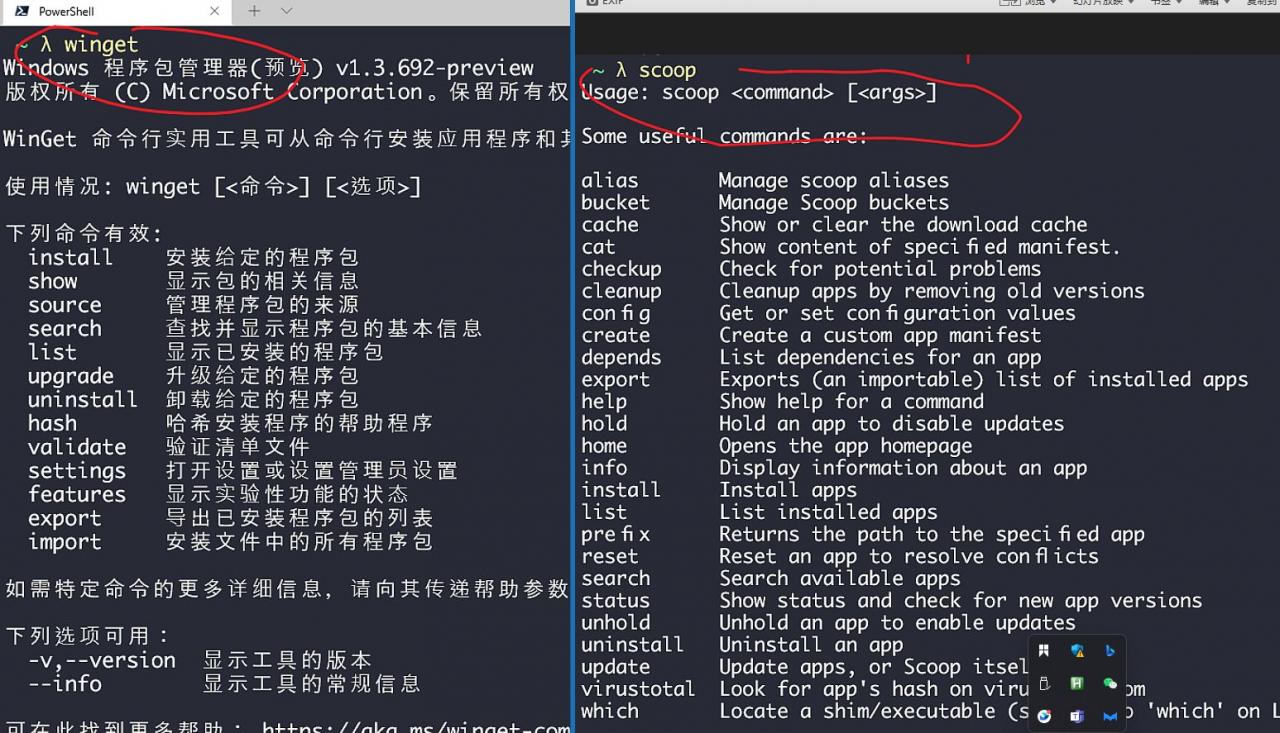

评论